电脑收集错误信息重新启动怎么关闭 Win10如何关闭错误收集并防止自动重启
更新时间:2023-11-25 12:42:45作者:yang
电脑收集错误信息重新启动怎么关闭,在使用Windows 10电脑时,有时我们可能会遇到一些错误导致系统自动收集错误信息并重新启动,对于那些希望保持稳定工作环境的用户来说,这种自动重启可能会带来一定的困扰。如何关闭这个错误收集功能并防止自动重启呢?本文将为大家介绍一些简单实用的方法,让我们一起来看看吧。
具体步骤:
1.右键此电脑点击属性。
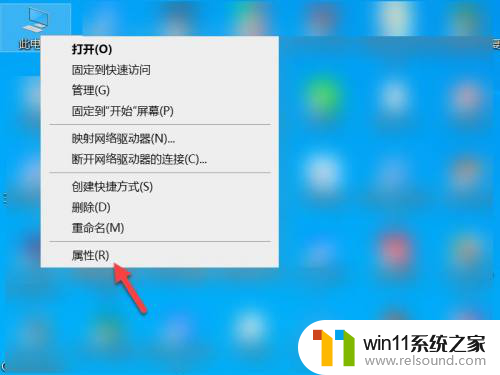
2.点击高级系统设置。
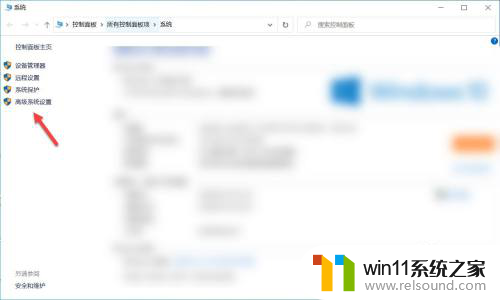
3.点击启动和故障恢复选项下的设置。
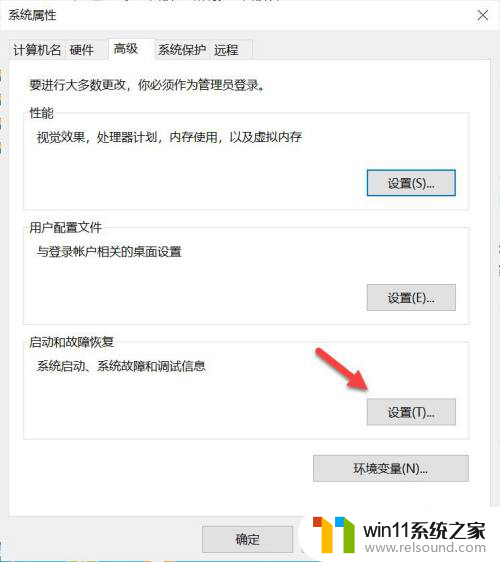
4.去掉自动重新启动前的勾选,点击确定。
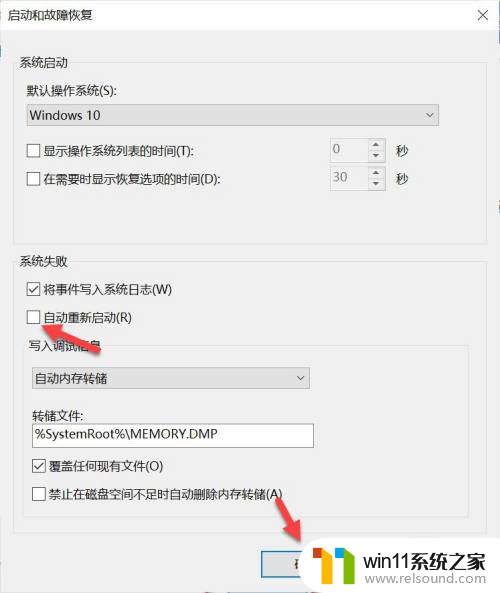
以上就是关于电脑收集错误信息重新启动怎么关闭的全部内容,有出现相同情况的用户可以按照以上方法来解决。
电脑收集错误信息重新启动怎么关闭 Win10如何关闭错误收集并防止自动重启相关教程
- win10关闭启动项的方法 win10如何关闭启动项
- win10一直蓝屏重新启动
- 做好的win10系统怎么改uefi启动 win10系统如何更改为uefi启动
- windows10怎么定时自动关机 windows10设置自动定时关机方法
- win10关闭工作区的方法 win10工作区怎么关
- 怎样禁止win10系统更新 怎么取消win10系统自动更新
- win10打印机共享重启后不能用了
- win10怎么才能将浏览过的记录不自动保存
- win10怎么把电脑恢复出厂设置 如何将win10电脑恢复出厂设置
- win10怎么设置系统不更新 win10如何设置不更新
- win10不安全连接怎么设置为安全
- win10怎么以兼容模式运行程序
- win10没有wlan连接选项
- 怎么检查win10是不是企业版
- win10无法打开gpedit.msc
- win10经典开始菜单设置
win10系统教程推荐